自分のX(Twitter)アカウントやポスト(ツイート)のリンクを他のSNSやメッセージなどでシェアしたい場合は、X(Twitter)URLを直接入力するか、X(Twitter)からURLをコピーで取得してリンクとして貼り付けるだけで簡単にできます。
友人に自分のX(Twitter)アカウントをLINEなどで送りたいときに、リンクがわからないことはありませんか?
X(Twitter)アカウントのURLは、共通して以下のURL形式になっています。
https://x.com/[@以降のユーザー名]
※ポスト内では簡略表示でhttps://は隠れています
ここまででよくわからない方向けに、以下で詳しい方法を紹介していきます!
- この記事は2025年4月に
- iPhoneアプリ「X」Ver.10.91
- Androidアプリ「X」Ver.10.88.1
- 以上の環境下にて検証・更新しました。
X(Twitter)アカウントのURLを自分で入力!決まった形式で書くだけ
X(Twitter)アカウントのURLは全アカウント共通の形式で、「https://x.com/」の後に各自の「@ユーザー名」のユーザー名の部分が入るという形になっています。
https://x.com/[@以降のユーザー名]
自分の「@ユーザー名」だけ覚えていれば、直接入力してもいいですし、コピー&ペーストでリンクが送れる!という感じです。
ただ、手入力だと間違えてしまう可能性があるので、書いた後にちゃんと正しいリンクに飛ぶかどうかのチェックをしてくださいね。
自分のX(Twitter)アカウントURLを入力する手順
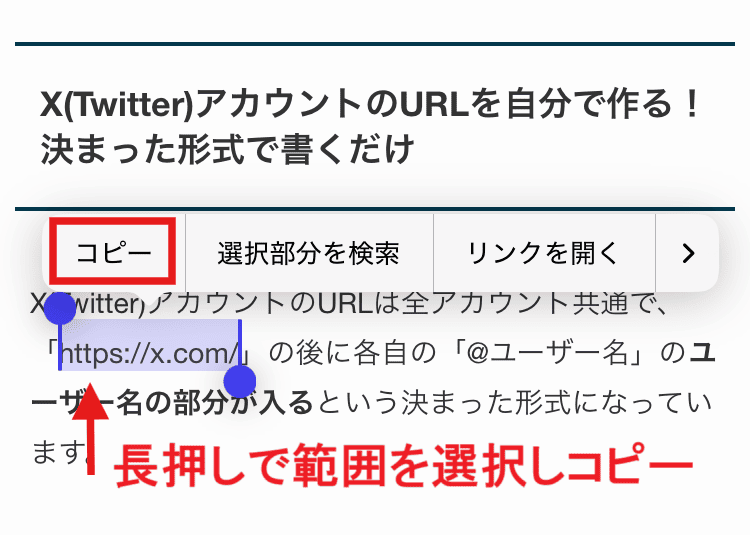
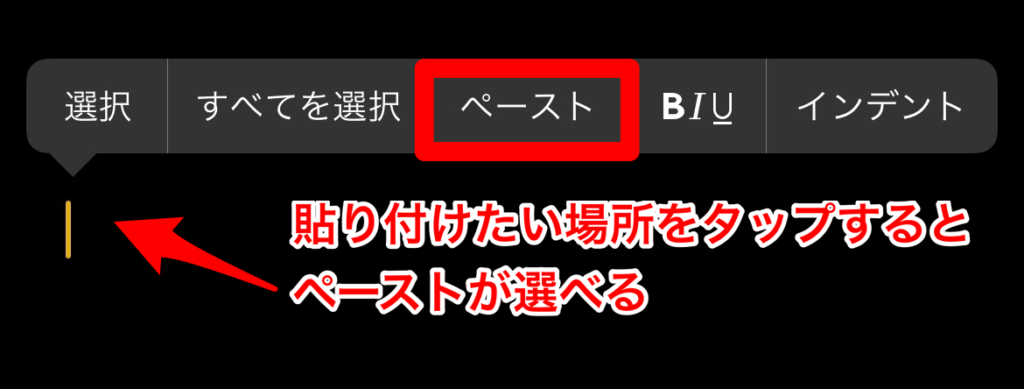
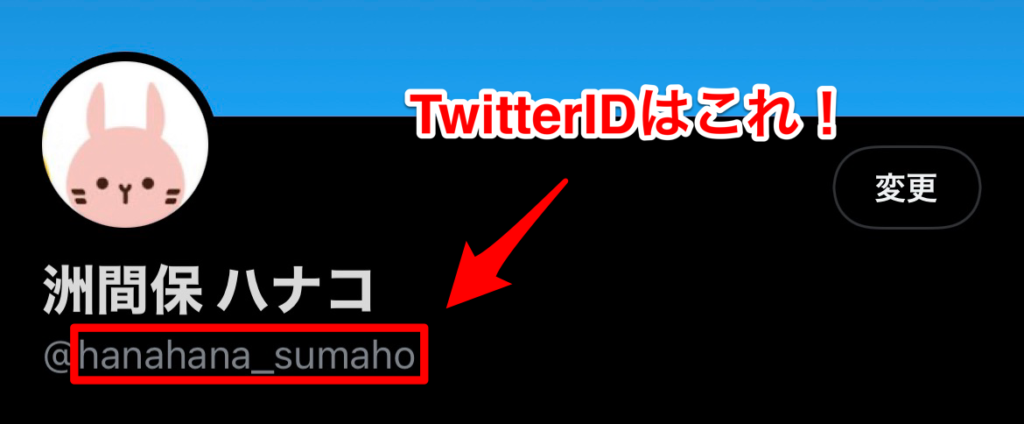
X(Twitter)からURLをコピーで取得してリンクとして貼り付ける方法
X(Twitter)からアカウントやポスト(ツイート)のURLをコピーで取得し、他のSNSなどにリンクとして貼り付けて使用することができます。
リンクとして使用するためのURLのコピー方法は主に以下の4つの方法があります。
自分のX(Twitter)アカウントURLをコピー
X(Twitter)アプリやブラウザ版X(Twitter)で、自分のアカウントプロフィール画面からURLをコピーすることができます。
自分のプロフィールから取得する
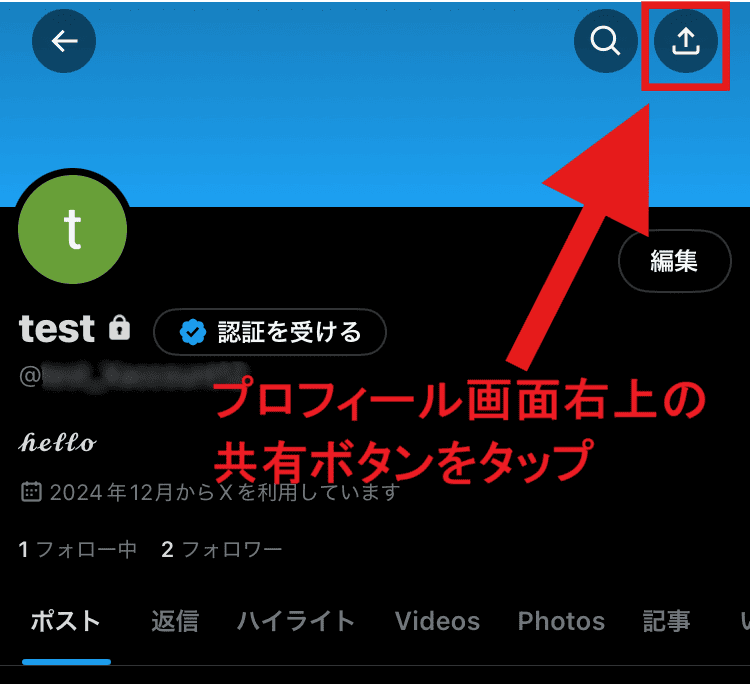
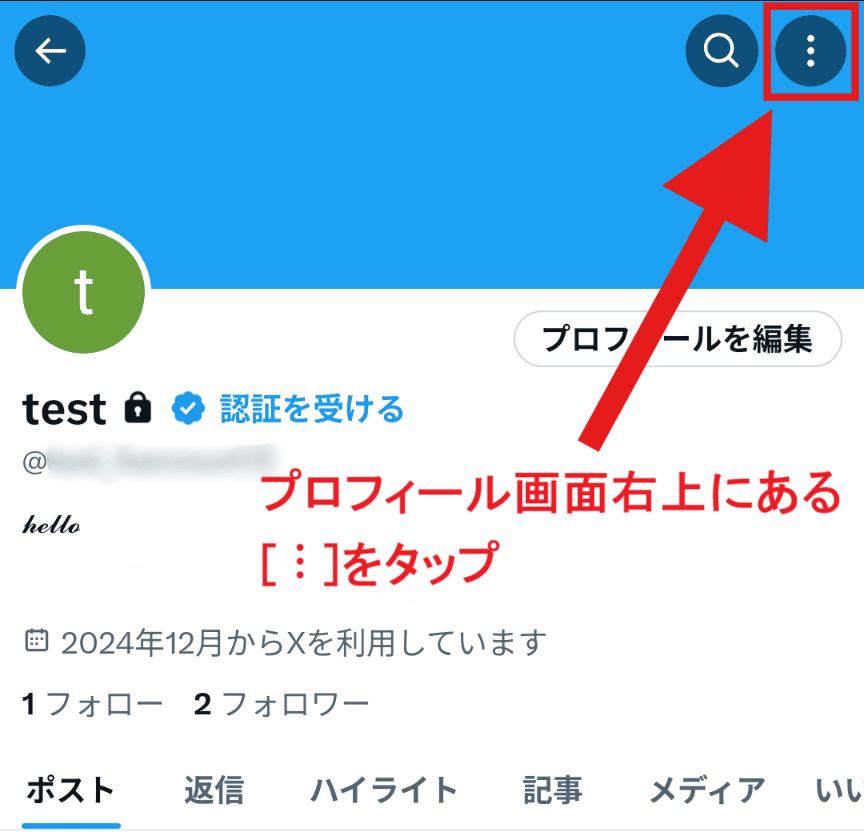

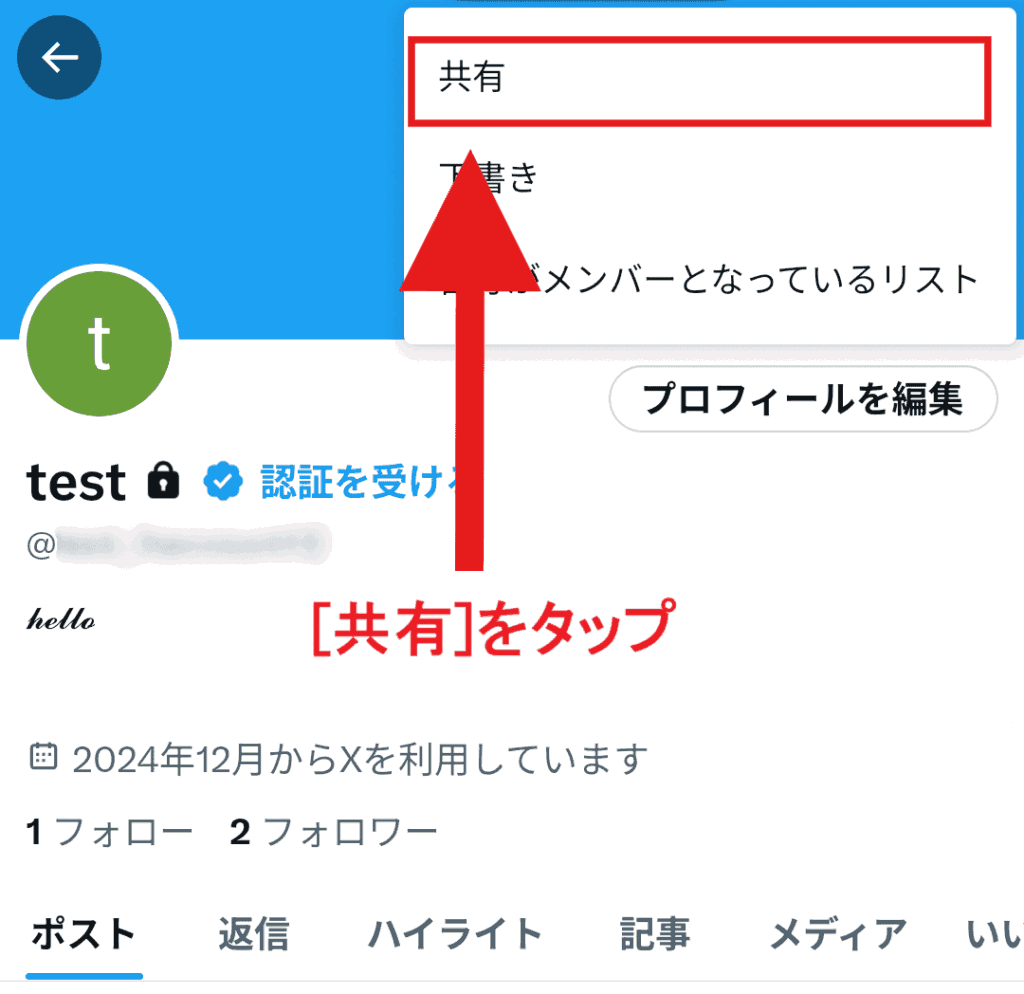
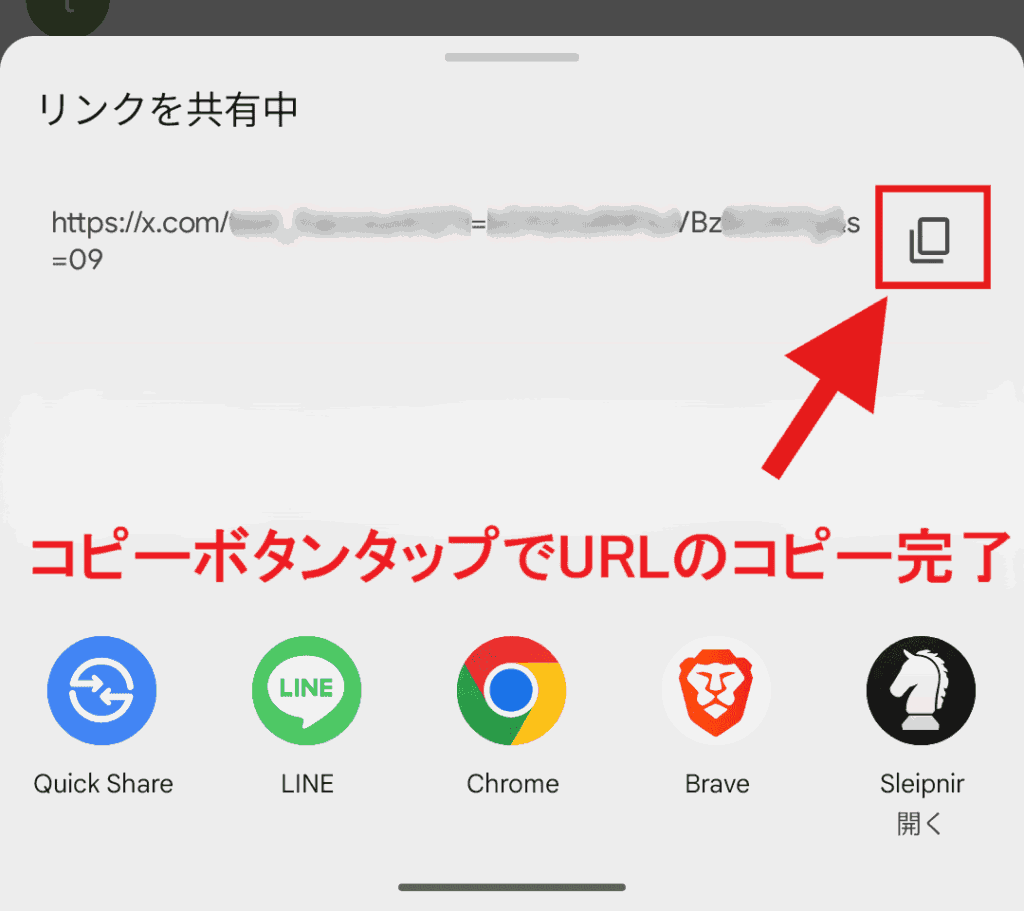
コピーすると、クリップボードという一時保存場所にテキストデータが保存されます。
そのままLINEやSNSに貼り付けて、X(Twitter)のリンクを共有することが可能です。
ただしそのままでも使えますがユーザー名の後に不要な部分が付加されたURLとなっているため、スッキリさせたい方はユーザー名以降を削除すると見栄えがよくなります。
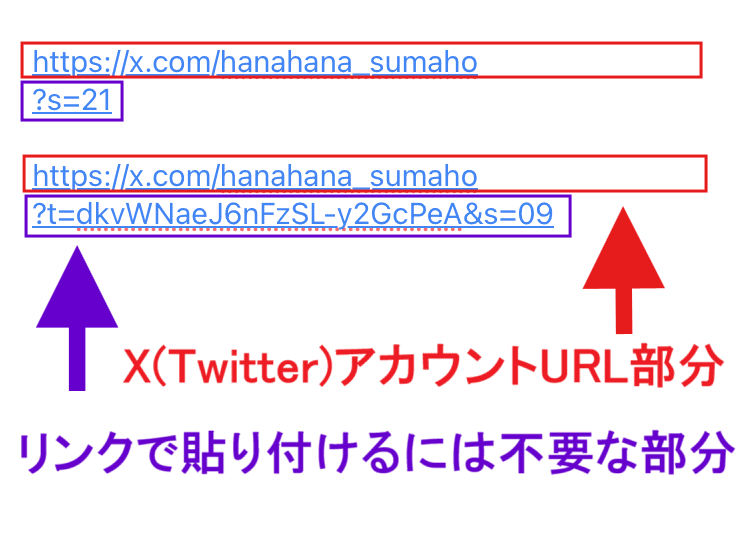
ブラウザ版X(Twitter)から取得する
ブラウザ版X(Twitter)にアクセスしてログインし、アカウントプロフィールの画面を表示して、その画面のURLをコピーすればOKです。
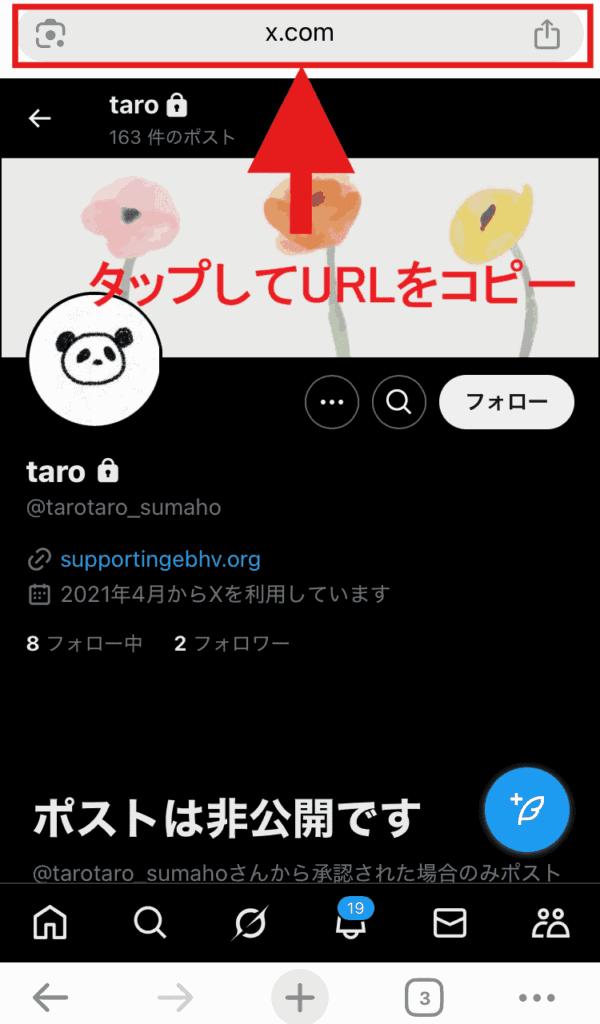
ちなみに以前はスマホとPCでURLに若干の違いがありましたが、2024年5月からURLが「Twitter」から「X」に統一されて以来、スマホとPCは共通のURLとなりました。
- 以前の旧Twitterの頃のURLは...
- スマホ:https://mobile.twitter.com/ユーザー名
- PC:https://twitter.com/ユーザー名
他人のX(Twitter)アカウントURLをコピー
他人のX(Twitter)アカウントURLの場合も、プロフィール画面からコピペしてそのまま使うことができます。
URLを取得したいアカウントのプロフィール画面を開き、[@ユーザー名さんを共有する…]を選択するとX(Twitter)アカウントURLのコピーができます。
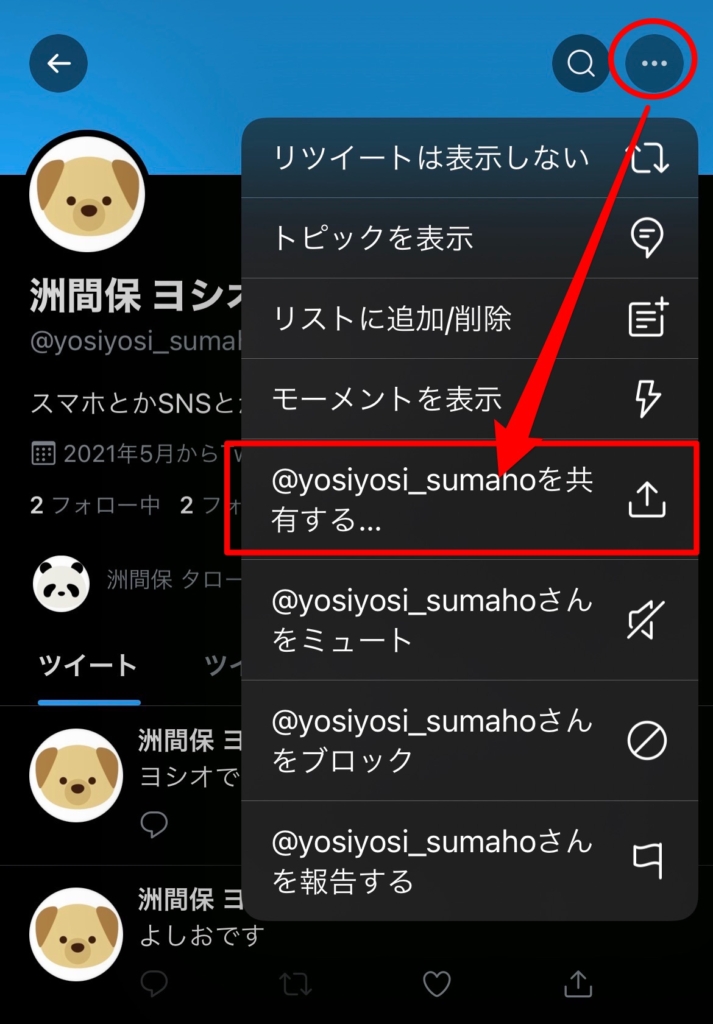
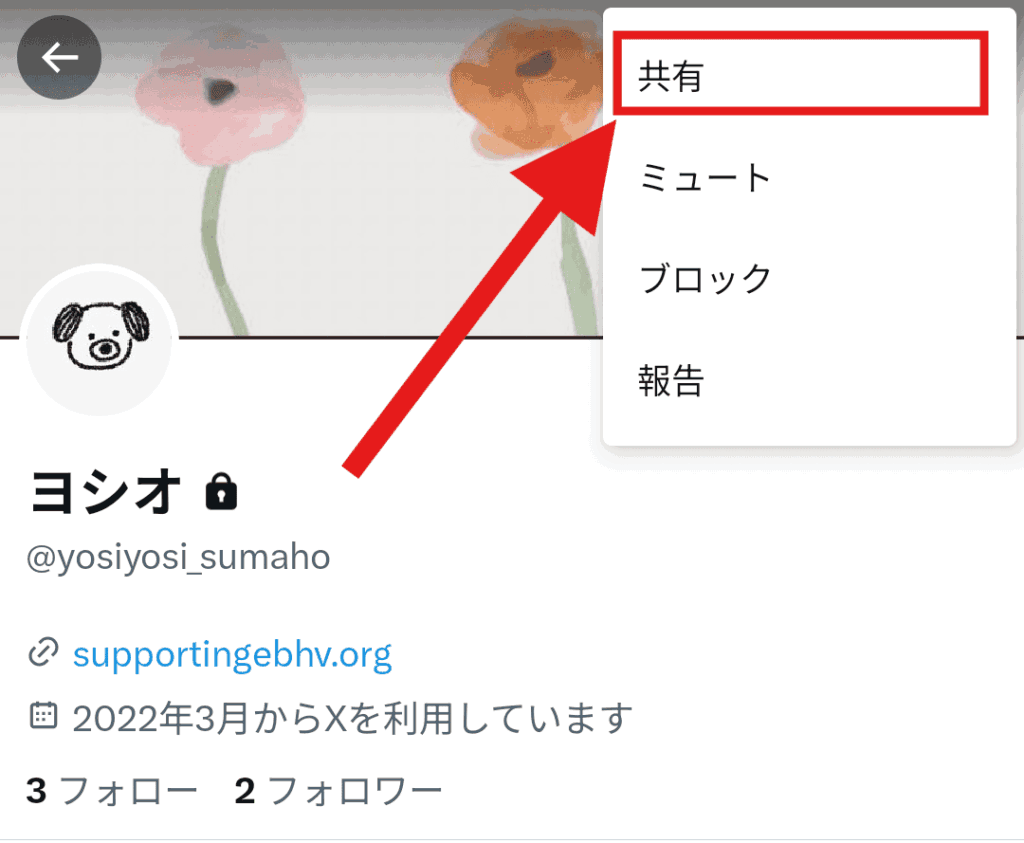
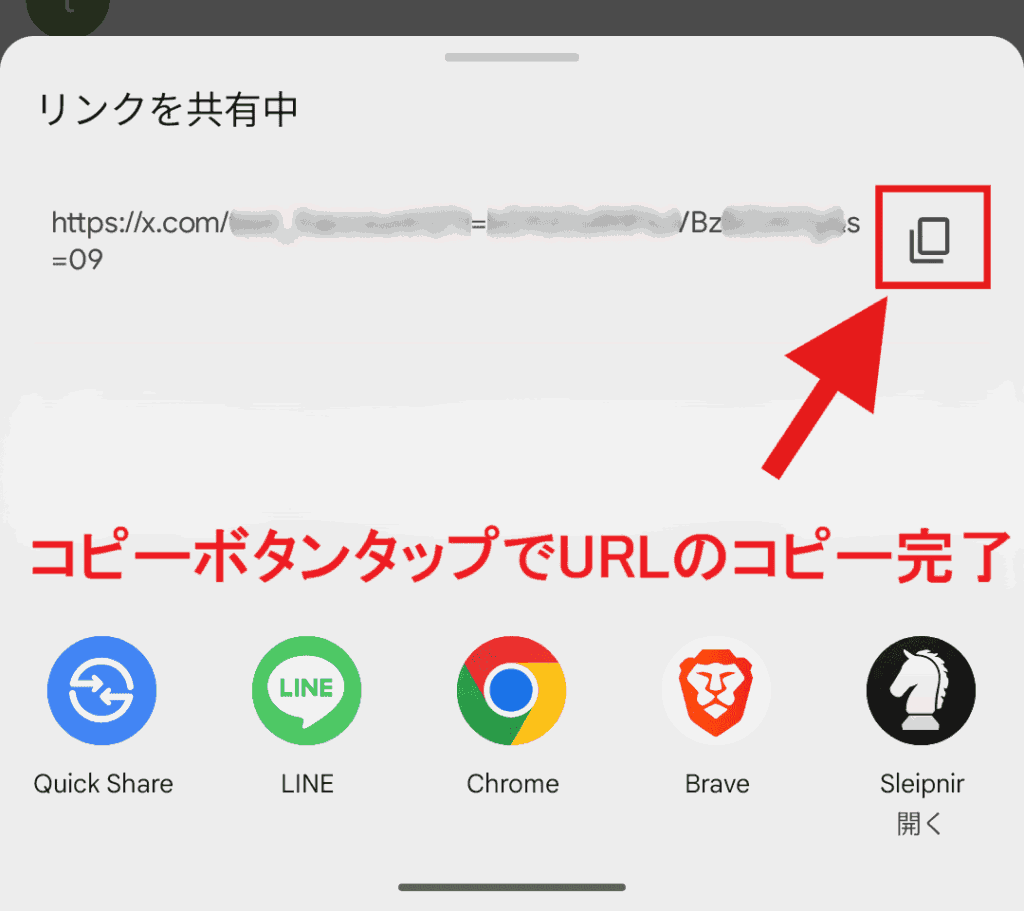
ポスト(ツイート)のURLをコピー
ポスト(ツイート)を単体で共有したい場合は、そのポスト(ツイート)の共有機能からリンクを取得することができます。
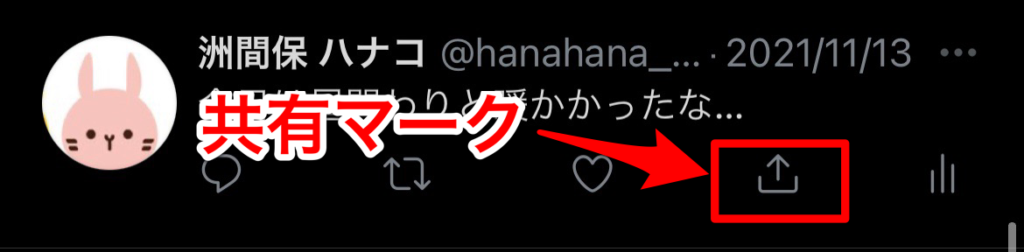
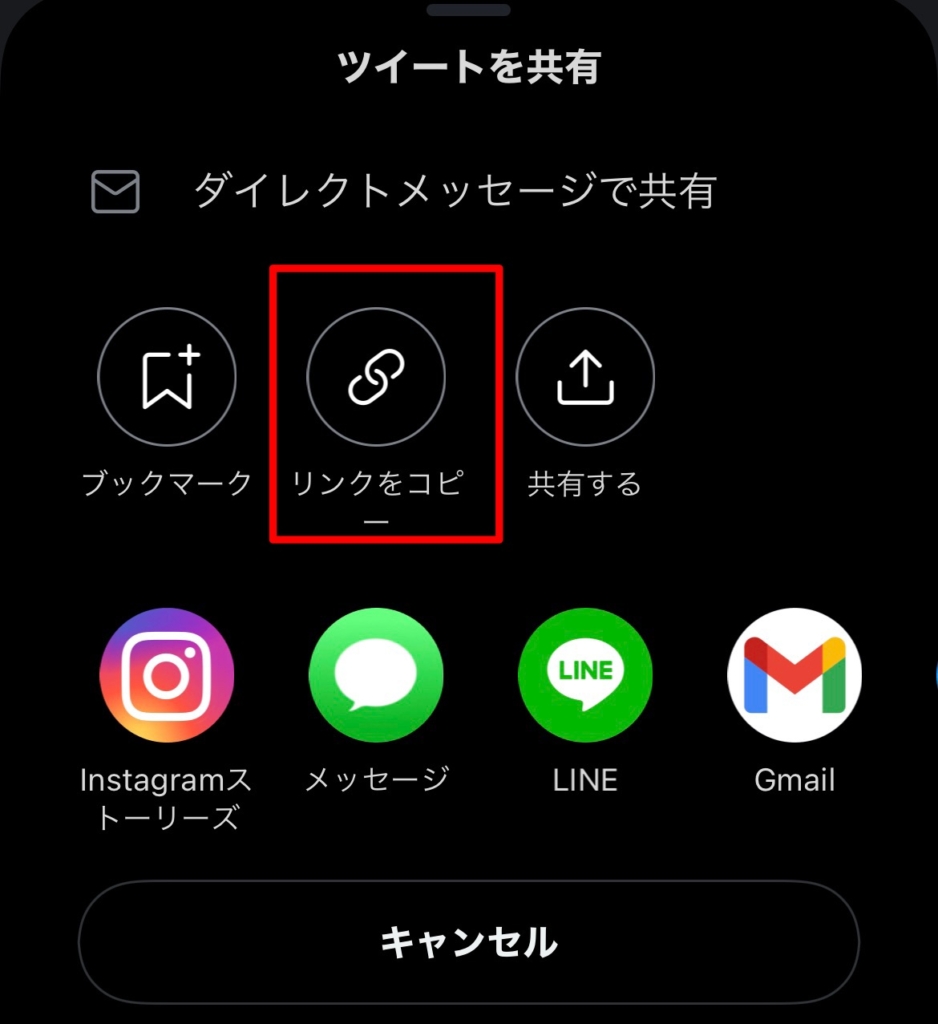
リストのURLをコピー
自分が作っているX(Twitter)のリストや、他人が作っているリストを共有したい場合にも、そのリンクを送ることができます。
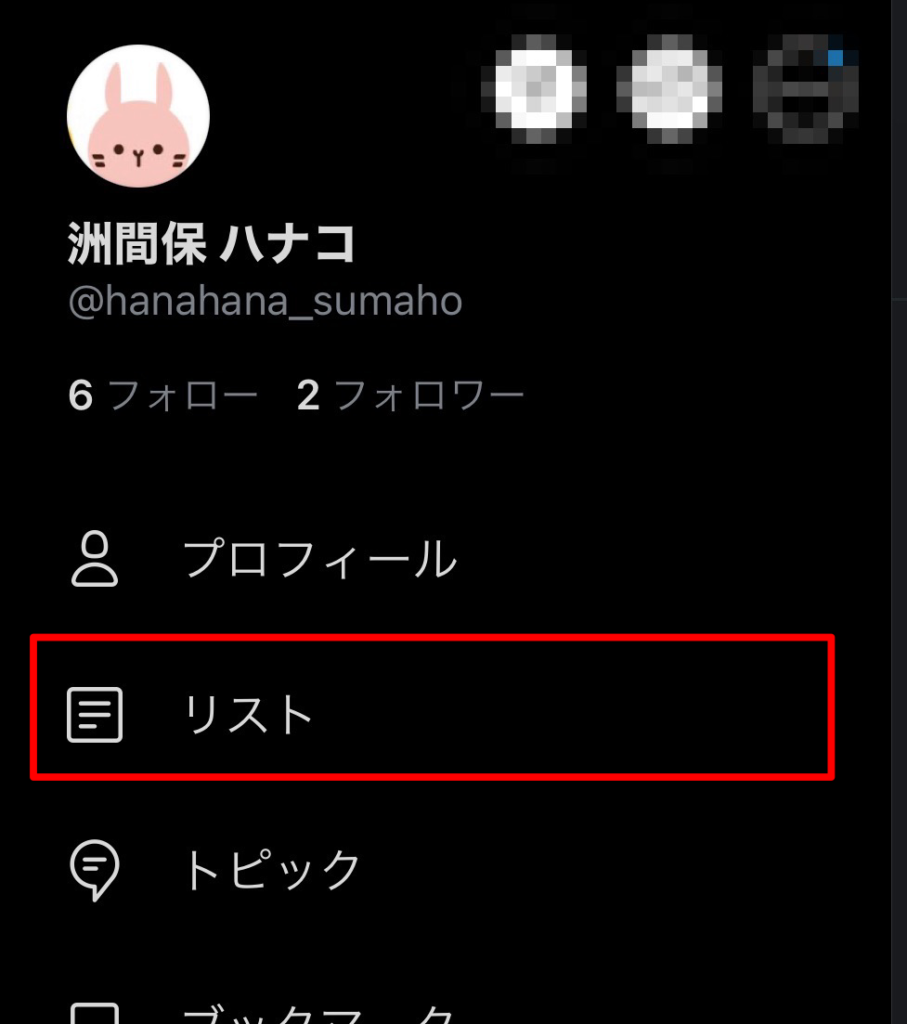
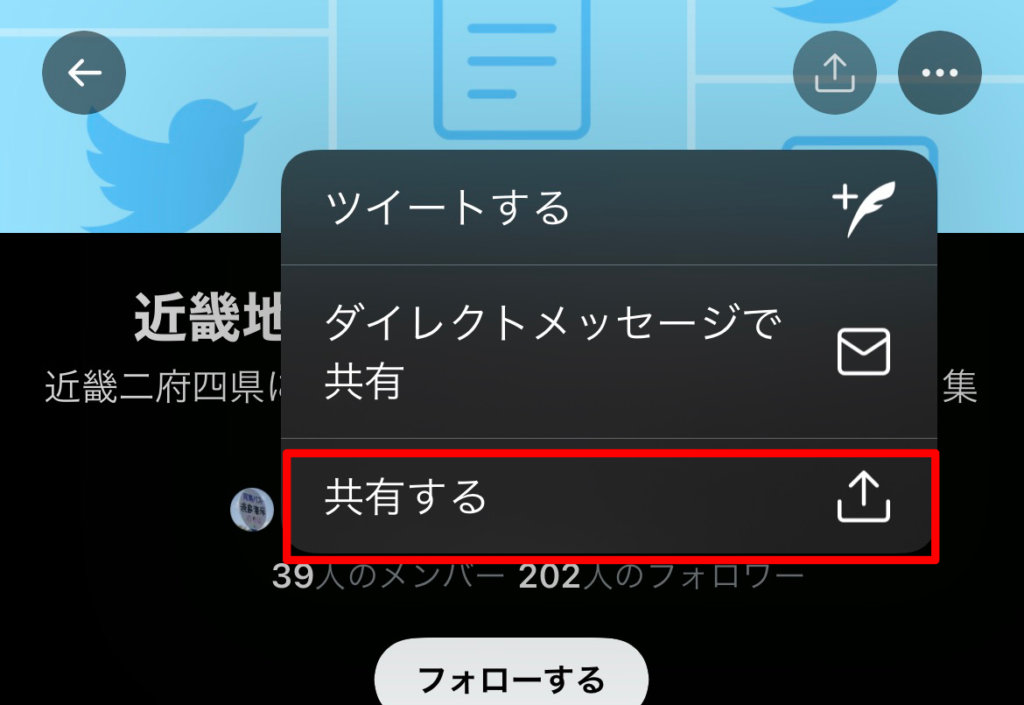
X(Twitter)からURLリンクできるもの一覧
- X(Twitter)アカウント
- ポスト(ツイート)
- リスト






コメント